كيفية تسجيل الشاشة فيديو من شاشة الموبايل الأندرويد

تم التدقيق بواسطة: فريق أراجيك
يرغب مستخدمو جهاز الأندرويد في تسجيل فيديو للشاشة على أجهزتهم من خلال مقاطع فيديو، حيث يكون البعض منها لقضايا تخدم عملهم إن كانوا من الناشرين في القنوات التعليمية على يوتيوب أو لأغراضٍ أخرى، وهناك عدة طرقٍ للقيام بذلك فضلاً عن وجود تطبيقات عديدة لتسجيل فيديو للشاشة على متجر غوغل بلاي.
برامج تصوير وتسجيل الشاشة فيديو (صوت وصورة) على أجهزة الأندرويد
AZ Screen Recorder
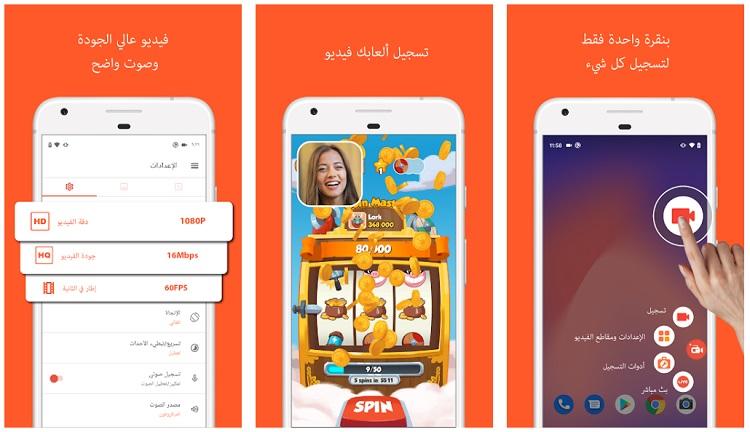
وهو تطبيقٌ سهل الاستخدام يسمح بالتسجيل لمدةٍ مفتوحةٍ ودون وجود علاماتٍ مائيةٍ، إذ أنّه بعد تشغيله ستظهر عدة دوائرَ على الشاشة تظهر خيارات العمل به كالبث المباشر والتقاط صورة للشاشة وتسجيل الفيديو وغيرها، ويتم إنهاء تسجيل فيديو للشاشة من خلال سحب لوحة الإشعارات للأسفل والضغط على زر الإيقاف.
ويمكن للمستخدم تحديد جودة الفيديو التي يريد تسجيله من خلال إعدادات التطبيق، كما أنّ شعار التطبيق سوف يبقى على الشاشة لسهولة الوصول إليه، ويمكن إزالته من خلال سحبه للأسفل حيث تظهر إشارة X، ولكن ستؤدي إعادة تشغيل التطبيق إلى ظهور الزر العائم من جديد، كما ويمكن للمستخدم عبر هذا التطبيق الرسم على الشاشة أثناء التسجيل إضافة إلى خيارات قص الفيديو وتحريره وغيرها من الأدوات الرائعة.
كما أنّ التطبيق متوفّر بشكل مجانيّ على متجر جوجل بلاي الرسميّ ويمكنك تحميله بالضغط على هذا الرابط.
Google Play Games
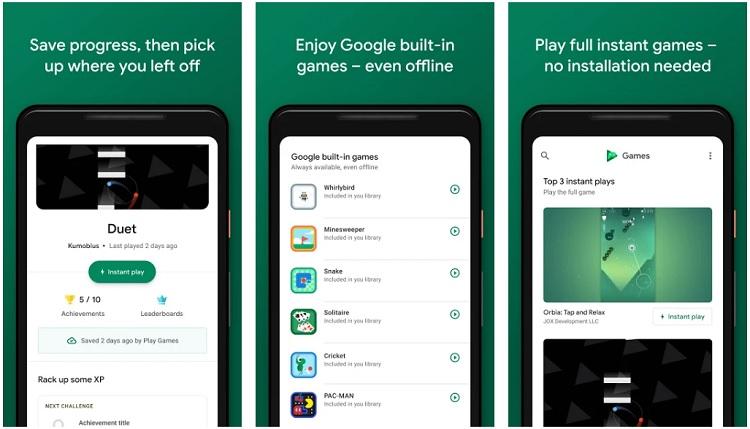
ويعمل هذا التطبيق على تسجيل الألعاب التي يلعبها المستخدم على أجهزة الأندرويد، وبذلك يجب عليه أن يمتلك حسابًا على غوغل بلاي إضافةً إلى ضرورة التأكد قبل تحميل اللعبة بأنّها من الألعاب التي تدعم خاصية التسجيل هذه.
وللعمل به نقوم بفتح التطبيق ومن ثم النقر على اللعبة المراد تسجيلها والذهاب إلى نافذة تفاصيل اللعبة، وهناك يتم النقر على أيقونة كاميرا الفيديو للبدء بالتسجيل حيث يمكن البدء باللعبة. وعند الانتهاء من التسجيل يكفي الضغط على زر Play Games ومن ثم الضغط على مربع التوقف الأحمر، حيث سيتم حفظ الفيديو بشكلٍ تلقائيٍّ.
وبالنسبة للأدوات الأخرى فإنّ هذا التطبيق يمنح قدرات تحرير محدودة إضافة إلى خيار المشاركة الفورية (تحرير وتحميل) الذي يسمح للمستخدم بتحميل هذه الفيديوهات على يوتيوب، ويمكنك تحميله بسهولة من متجر جوجل بلاي الرسمي بالضغط على هذا الرابط.
Mobizen Screen Recorder
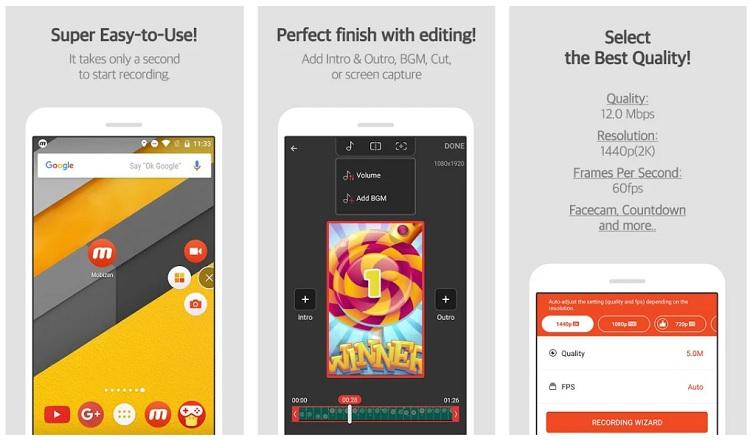
يتميز تطبيق تسجيل فيديو للشاشة هذا بأنه ذو دقةٍ عاليةٍ، ويسمح بالعديد من التعديلات على الفيديو كالقص وإضافة موسيقى خلفية وغيرها، حيث أنّه بعد تشغيل التطبيق تظهر أيقونةٌ عائمةٌ على الشاشة يمكن الضغط على زر التسجيل من خلالها، إذ أنّها تعطي المستخدم ثلاث ثوانٍ قبل البدء بالتسجيل ومع أنّها تبقى ظاهرةً على الشاشة إلّا أنّها لا تظهر في تسجيل الفيديو، كما ويكفي الضغط على زر الإيقاف الأحمر العلوي لإيقاف التسجيل.
ويمكنك تحميل النسخة الرسميّة للتطبيق من متجر جوجل بلاي بالضغط على هذا الرابط.[footnote]، How to record the screen on an Android device، من موقع: www.digitaltrends.com، اطّلع عليه بتاريخ 16-12-2019[/footnote]
Screen Recorder
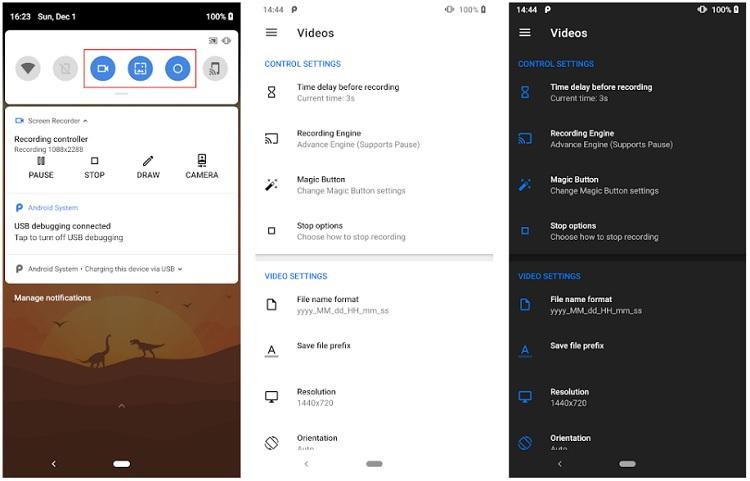
وهو متوفرٌ بنسختين إحداهما مدفوعة والأخرى مجانية، ويعد من البرامج البسيطة التي تحقق تسجيل فيديو للشاشة في الأندرويد، وقد لا ينافس برنامج AZ إلّا أنّه يقوم بالعمليات الأساسية المطلوبة عند تسجيل الفيديو بشكلٍ جيدٍ، كما أنّه يدعم لغات متعددة، ويسمح بإجراء عدة تعديلاتٍ أساسيةٍ على الفيديو بعد الانتهاء من تسجيله.
وإذا كنت ترغب في تحميل التطبيق يمكنك التوجّه إلى هذا الرابط لتحميله من متجر جوجل بلاي الرسمي.[footnote]، 5 best Android apps for screen recording and other ways too!، من موقع: www.androidauthority.com، اطّلع عليه بتاريخ 16-12-2019[/footnote]
MNML Screen Recorder
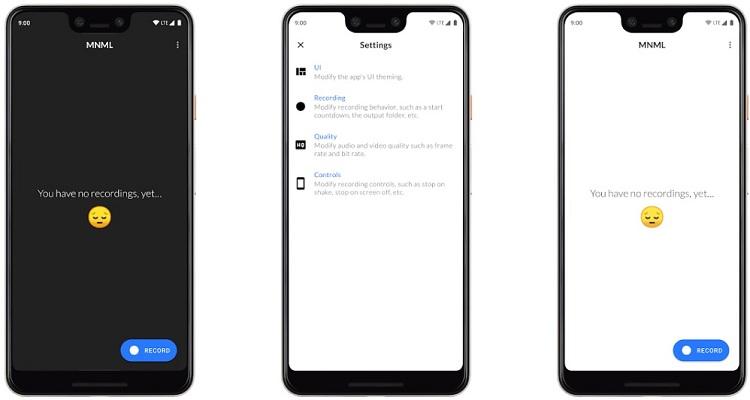
وهو تطبيقٌ مجانيٌّ مفتوح المصدر يتميز بشكلٍ أساسيٍّ بسهولة الاستخدام إضافةً إلى كونه خالٍ من الإعلانات والأمور الأخرى التي قد تضايق المستخدم، ويمكن لهذا التطبيق التسجيل بمعدل 60 إطارًا في الثانية أي بما يقدر بـ 24 ميجابايت في الثانية الواحدة. وتصل دقة تسجيل الفيديوهات من خلاله إلى 1080p ويجري العمل على زيادتها مستقبلًا.
ويمكنك تحميله الآن من متجر جوجل بلاي بالضغط على هذا الرابط.[footnote]، 6 of the Best Android Screen-Recording Apps، من موقع: www.maketecheasier.com، اطّلع عليه بتاريخ 16-12-2019[/footnote]
استخدام ADB في تسجيل الشاشة للأندرويد (أجهزة سامسونج وغيرها)
ADB يعني جسر تنقيح الأندرويد ويأتي ضمن حزمة تطبيقات تطوير الأندرويد، ولإتمام عملية تسجيل فيديو للشاشة يجب على المستخدم أن يمتلك كابل micro USB وجهاز أندرويد وجهاز كمبيوتر حيث يتم وصلها معًا، وتعمل هذه الطريقة على أجهزة أندرويد 4.4 وما فوق.
-
نفتح نافذة موجه الأوامر وذلك من خلال النقر معًا على زر shift والزر اليميني للماوس في أي منطقةٍ فارغةٍ من الشاشة فتظهر قائمة خيارات يتم اختيار "موجه الأوامر هنا أي command window here".
-
نقوم بكتابة الأمر adb shell screenrecord /sdcard/FILENAME.mp4 ويتم استبدال "FILENAME" باسم التسجيل الخاص بالمستخدم، إذ أنّه وبمجرد كتابة enter سيبدأ التسجيل الذي يتوقف عندما تصل المدة إلى ثلاث دقائقَ، وفي حال أراد المستخدم إنهاءه قبل ذلك يكفي الضغط على c و ctrl معًا.
-
ولتغيير المدة الزمنية بحيث تكون أكثر من ثلاث دقائقَ يمكن تغيير ذلك من خلال الأمر adb shell screenrecord -time-limit TIME حيث يتم استبدال TIME بالمدة المراد التسجيل بها مقدرةً بالثواني.
ويتم حفظ الفيديو على بطاقة micro-SD الخاصة بالمستخدم مع الاسم الذي اختاره ضمن موجه الأوامر، وبذلك يمكن فصل جهاز الأندرويد بأمانٍ.
كيفية تصوير الشاشة فيديو في أجهزة الأندرويد التي تعمل بنظام أندرويد 9 وما فوق
- تفعيل خيار المطور وذلك من خلال الذهاب إلى الإعدادات ومن ثم "حول الهاتف" ثم النقر فوق خيار build number (رقم إصدار الروم) سبع مراتٍ متتاليةٍ أو أكثر، حيث يُطلب من المستخدم إدخال كلمة المرور أو قفل الشاشة، وبعد إتمام العملية تظهر له عبارة "أنت الآن مطور"، وبعد ذلك نتوجه إلى الإعدادات من جديد ثم "خيارات متقدمة" فنجد أنّ "خيارات المطور" ستكون ظاهرةً.
- ندخل إلى "خيارات المطور" ثم ننقر على خيار Feature flags ونقوم بتفعيل setting-screenrecord-long-press وبعد ذلك نقوم بالضغط مطولًا على زر الطاقة حيث ستظهر قائمةٌ منبثقةٌ تتضمن خيار "بدء التسجيل".[footnote]، How To Record the Screen On Android (3 Methods)، من موقع: joyofandroid.com، اطّلع عليه بتاريخ 16-12-2019[/footnote]
